Problém „Přístup k souboru aplikace Outlook byl odepřen“ se objevil, když jsem se pokoušel otevřít nebo importovat datový soubor Outlook .PST v aplikaci Outlook 2016: „Přístup k souboru byl odepřen. Nemáte potřebná oprávnění pro přístup k souboru C:\Users\Username\Documents\Outlook-Data-File. PST". Chyba v aplikaci Outlook „PŘÍSTUP K SOUBORU DENIED“ se objeví na novém počítači při otevírání nebo importu starého souboru Outlook PST, ze starého PC na nový, kde již přihlášený uživatelský účet měl na PC administrátorská oprávnění.
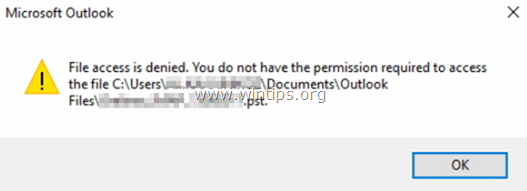
Chyba „Přístup k souboru byl odepřen“ při importu nebo otevírání datového souboru .PST v aplikaci Outlook 2016, 2013 nebo 2010, může nastat z několika důvodů, takže v tomto tutoriálu najdete několik řešení, jak vyřešit problém.
Jak opravit: Přístup k souboru aplikace Outlook byl odepřen při otevření nebo importu souboru PST aplikace Outlook.
Řešení 1. Upravte vlastnosti souboru PST aplikace Outlook.
Prvním řešením, jak obejít chybu "File Access Denied" v aplikaci Outlook, je upravit vlastnosti v souboru PST. Udělat to:
1. Klikněte pravým tlačítkem na soubor PST, který chcete importovat nebo otevřít, a vyberte Vlastnosti.
2.Zrušte zaškrtnutí pole "Pouze pro čtení" a klikněte OK.
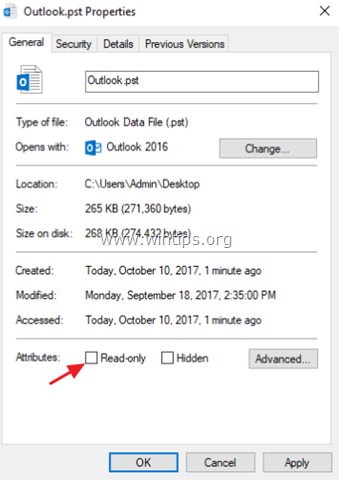
3. Zkuste znovu otevřít (nebo importovat) soubor PST. Pokud problém přetrvává:
4. Klikněte pravým tlačítkem na soubor PST a znovu otevřete "Vlastnosti".
5. Vybrat Bezpečnostní kartu a klepněte na tlačítko Upravit.
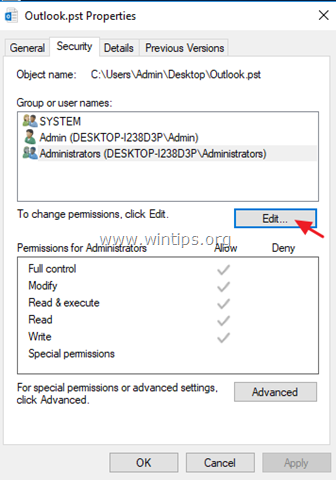
6. Klikněte na Přidat tlačítko, typ Každý a klikněte OK.
7. Poté zkontrolujte Plná kontrola zaškrtněte políčko a klikněte OK znovu.
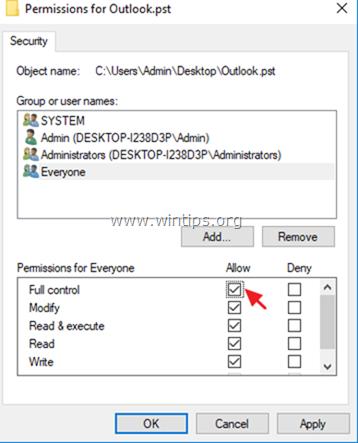
8. Otevřete aplikaci Outlook a zkuste importovat nebo otevřít soubor PST.
Řešení 2. Spusťte aplikaci Outlook jako správce.
Dalším řešením je spustit aplikaci Outlook s oprávněními správce. Udělat to:
1. Klikněte pravým tlačítkem na aplikaci Outlook a vyberte Spustit jako administrátor.
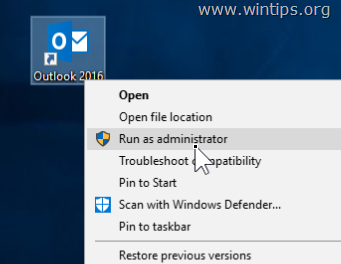
2. Poté zkuste znovu otevřít soubor PST.
Řešení 3. Zkopírujte soubor PST do jiného umístění.
1. Zkopírujte soubor PST aplikace Outlook na plochu.
2. Ujistěte se, že soubor není "Pouze pro čtení" (pro ověření viz výše uvedené řešení).
3. Poté zkopírujte soubor PST aplikace Outlook do jednoho z následujících umístění podle verze aplikace Outlook:
- Výhled na rok 2013 a 2016: C:\Users\%Username%\Documents\Outlook Files\
- Outlook 2010: C:\User\%Username%\AppData\Local\Microsoft\Outlook\
4. Zkuste otevřít (nebo importovat) soubor PST v aplikaci Outlook.
Řešení 4. Naskenujte a opravte soubor Outlook PST.
V některých případech se zobrazí zpráva „Přístup k souboru odepřen. Nelze otevřít (nebo importovat) soubor PST“, protože soubor PST je poškozen. Zkuste tedy znovu zkopírovat soubor PST ze zdrojového umístění nebo se pokuste soubor PST opravit pomocí nástroje „Inbox Repair Tool“. Udělat to:
1.Zavřete aplikaci Outlook aplikace.
2. Otevřete Průzkumníka Windows a přejděte do následujícího umístění podle verze aplikace Outlook:
- Office 365 a Outlook 2016 kliknutím spusťte: C:\Program Files\Microsoft Office\root\office16\
- Outlook 2016 (32bitový) Windows (32bitový): C:\Program Files\Microsoft Office\root\Office16\
- Outlook 2016 (32bitový) Windows (64bitový): C:\Program Files (x86)\Microsoft Office\root\Office16\
- Outlook 2016 (64bit) a Windows (64bit): C:\Program Files\Microsoft Office\root\Office16\
- Outlook 2013 (32bit) a Windows (32bit):C:\Program Files\Microsoft Office\Office15
- Outlook 2013 (32bit) a Windows (64bit):C:\Program Files (x86)\Microsoft Office\Office15
- Outlook 2013 (64bit) a Windows (64bit):C:\Program Files\Microsoft Office\Office15
- Outlook 2010 (32bit) a Windows (32bit):C:\Program Files\Microsoft Office\Office14
- Outlook 2010 (32bit) a Windows (64bit):C:\Program Files (x86)\Microsoft Office\Office14
- Outlook 2010 (64bit) a Windows (64bit):C:\Program Files\Microsoft Office\Office14
3. Dvakrát klikněte na scanpst.exe spusťte Nástroj pro opravu doručené pošty.
4. Klikněte Procházet.
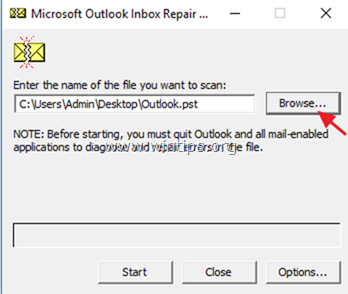
5. Vyberte soubor Outlook PST, který nelze otevřít/importovat, a klikněte Otevřeno.
6. lis Start zahájit opravu (y).
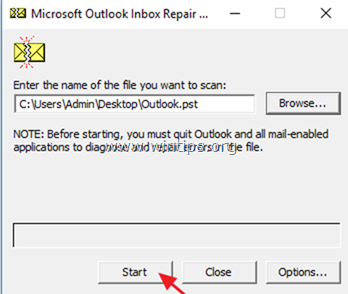
7. Po dokončení opravy otevřete aplikaci Outlook a zkuste znovu importovat (nebo otevřít) soubor PST.
To je ono! Dejte mi vědět, zda vám tento průvodce pomohl, a zanechte svůj komentář o své zkušenosti. Lajkujte a sdílejte tento návod, abyste pomohli ostatním.
Díky za tak úžasný článek. Narazil jsem na podobný problém ve svém účtu Outlook 2013. A hodně jsem googlil, abych tento problém vyřešil bez ztráty dat a našel jsem tento článek. Pomohlo mi to pochopit problém. I když jsem vyzkoušel všechny výše uvedené metody, nemohl jsem problém vyřešit, protože moje soubory PST byly velmi poškozené. Později jeden z mých přátel navrhl nástroj SysTools Outlook PST Repair pro opravu vážně poškozených souborů Outlook PST bez ztráty dat v několika jednoduchých krocích. Každopádně pisatelce děkuji.